- Benchmark launcher
- ❶ Met deze knop opent u de officiële website van FINAL FANTASY XV in uw webbrowser.
- ❷ Met deze knop opent u de Steam-site voor de FINAL FANTASY XV WINDOWS EDITION in uw webbrowser.
- ❸ Deze knop opent de Origin webpagina voor FINAL FANTASY XV WINDOWS EDITION in uw webbrowser.
- ❹ Deze knop opent de Microsoft Store-pagina voor FINAL FANTASY XV WINDOWS EDITION.
- ❺ Deze knop geeft de EULA weer.
- ❻ Deze knop toont de open source licentie voor de gebruikte middleware.
- ❼ Deze knop sluit de launcher.
- ❽ Hier kunt u de taal selecteren waarin de launcher wordt weergegeven. De Japanse en Engelse talen worden ondersteund.
- ❾ Als hier een vinkje wordt gezet voordat de launcher wordt gestart, kan de Benchmark-toepassing vervolgens direct worden geopend, zonder terug te keren naar de launcher, zelfs na het afsluiten van de toepassing zelf. Om de in een lus lopende toepassing te verlaten, drukt u op de Esc-toets of klikt u op het pictogram X in de bovenhoek om het venster te sluiten.
- ❿ Hier kunt u kiezen uit “Lite,” “Standard,” “High,” of “Custom” grafische instellingen. Als u een hogere kwaliteitsinstelling kiest, wordt de verwerking ook zwaarder belast, dus raadpleeg de resultaten van de Benchmark-test om de instellingen te kiezen die het meest geschikt zijn voor uw PC-omgeving. De instelling “Hoge kwaliteit” is vereist voor het activeren van NVIDIA GameWorks™.
- ⓫ Hier kunt u kiezen tussen “1280 x 720”, “1920 x 1080”, “2560 x 1440” of “3840 x 2160” voor de schermresolutie. Hoe hoger de resolutie-instelling, hoe zwaarder de verwerking wordt belast, dus raadpleeg de resultaten van de Benchmark-test om de instellingen te kiezen die het meest geschikt zijn voor uw PC-omgeving.
- ⓬ Hier kunt u kiezen tussen “Venstermodus”, “Volbeeldmodus”, of “Randloos” voor de weergavemodus.
- ⓭ Klik om de Benchmark scene te spelen en de compatibiliteitstest te starten.
- Scorescherm
- ❶ De score loopt op aan de hand van de fps-waarde. De tijd die de Benchmark compatibiliteitstest in beslag neemt is ongeveer 6 minuten en 30 seconden, met de score resultaten en een evaluatie van de prestaties aan het einde. Als de test halverwege wordt geannuleerd, worden er geen resultaten weergegeven.
- Controls
- Results Screen
- ❶ Zodra de compatibiliteitstest van de benchmark is voltooid, worden de resulterende score en de prestatie-evaluatie weergegeven in de launcher. De prestatie-evaluatie gebruikt een schaal van 8 niveaus, gebaseerd op de score zelf.
- ❷ Als u op de knop “Statistieken” klikt, kunt u uw score vergelijken met die van andere gebruikers.
Benchmark launcher
De officiële benchmark launcher van FFXV wordt gestart wanneer u klikt op “FINAL FANTASY XV WINDOWS EDITION Official Benchmark” vanuit het Windows startmenu of een snelkoppeling op het bureaublad. Nadat u de verschillende instellingen hebt aangepast, drukt u op de startknop om de compatibiliteitstest van de Benchmark te starten.
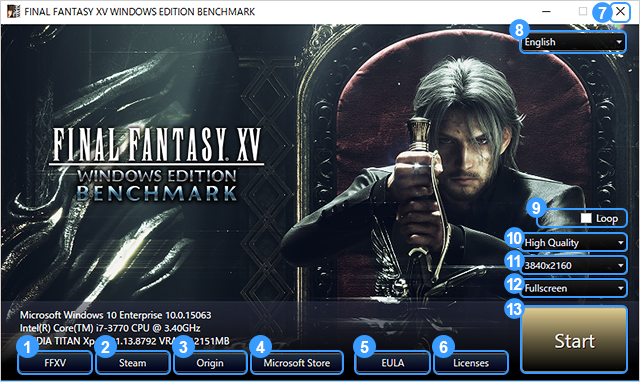
❶ Met deze knop opent u de officiële website van FINAL FANTASY XV in uw webbrowser.
❷ Met deze knop opent u de Steam-site voor de FINAL FANTASY XV WINDOWS EDITION in uw webbrowser.
❸ Deze knop opent de Origin webpagina voor FINAL FANTASY XV WINDOWS EDITION in uw webbrowser.
❹ Deze knop opent de Microsoft Store-pagina voor FINAL FANTASY XV WINDOWS EDITION.
❺ Deze knop geeft de EULA weer.
❻ Deze knop toont de open source licentie voor de gebruikte middleware.
❼ Deze knop sluit de launcher.
❽ Hier kunt u de taal selecteren waarin de launcher wordt weergegeven. De Japanse en Engelse talen worden ondersteund.
❾ Als hier een vinkje wordt gezet voordat de launcher wordt gestart, kan de Benchmark-toepassing vervolgens direct worden geopend, zonder terug te keren naar de launcher, zelfs na het afsluiten van de toepassing zelf. Om de in een lus lopende toepassing te verlaten, drukt u op de Esc-toets of klikt u op het pictogram X in de bovenhoek om het venster te sluiten.
❿ Hier kunt u kiezen uit “Lite,” “Standard,” “High,” of “Custom” grafische instellingen. Als u een hogere kwaliteitsinstelling kiest, wordt de verwerking ook zwaarder belast, dus raadpleeg de resultaten van de Benchmark-test om de instellingen te kiezen die het meest geschikt zijn voor uw PC-omgeving. De instelling “Hoge kwaliteit” is vereist voor het activeren van NVIDIA GameWorks™.
Dit is een gereduceerde grafische instelling die lichtreflectie en anti-aliasingberekeningen uitschakelt. De resolutie voor schaduwen zal laag zijn, en de resolutie voor Level-Of-Detail (LOD) afstand en texturen zal ook verlaagd zijn.
Dit is de standaard kwaliteitsinstelling voor een PC die voldoet aan de aanbevolen specificaties.
Deze instelling activeert de high-end grafische functies die in de FINAL FANTASY XV WINDOWS EDITION zijn ingebouwd, zoals NVIDIA® Turf Effects™, NVIDIA® HairWorks™ en NVIDIA® Flow™, enzovoort. De resolutie van schaduwen en texturen, evenals de LOD-afstand zullen ook toenemen onder deze instelling. Een grafische kaart met een aanzienlijke hoeveelheid VRAM is vereist om deze te gebruiken.
Hier kunt u de instellingen aanpassen aan de uiteindelijke releaseversie.
- *Als u aangepaste instellingen selecteert en ermee speelt, worden deze niet weergegeven op de pagina met benchmarkscores.
⓫ Hier kunt u kiezen tussen “1280 x 720”, “1920 x 1080”, “2560 x 1440” of “3840 x 2160” voor de schermresolutie. Hoe hoger de resolutie-instelling, hoe zwaarder de verwerking wordt belast, dus raadpleeg de resultaten van de Benchmark-test om de instellingen te kiezen die het meest geschikt zijn voor uw PC-omgeving.
⓬ Hier kunt u kiezen tussen “Venstermodus”, “Volbeeldmodus”, of “Randloos” voor de weergavemodus.
⓭ Klik om de Benchmark scene te spelen en de compatibiliteitstest te starten.
Scorescherm

❶ De score loopt op aan de hand van de fps-waarde.
De tijd die de Benchmark compatibiliteitstest in beslag neemt is ongeveer 6 minuten en 30 seconden, met de score resultaten en een evaluatie van de prestaties aan het einde. Als de test halverwege wordt geannuleerd, worden er geen resultaten weergegeven.
- * Als de gebruikte pc niet voldoet aan de minimumspecificaties die vereist zijn voor het uitvoeren van de officiële benchmarktoepassing, kan de toepassing automatisch worden afgesloten. Pas in dat geval de instellingen voor schermgrootte en grafische kwaliteit aan, voordat u opnieuw controleert of de pc voldoet aan de vereiste omgevingsspecificaties zoals uitgelegd in het overzicht van de Benchmark.
Controls
- – Het is mogelijk om de compatibiliteitstest halverwege te annuleren door op de Esc-toets of Alt + F4-toetsen te drukken. U kunt schakelen tussen weergave in Venster en Volledig scherm met de toetsen Alt + Enter.
- – U kunt schakelen tussen weergave in Venster en Volledig scherm met de toetsen Alt + Enter.
- – Gebruikers met NVIDIA grafische kaarten kunnen NVIDIA® Ansel™ weergeven door de toetsen Alt + F2 in te drukken.
Results Screen
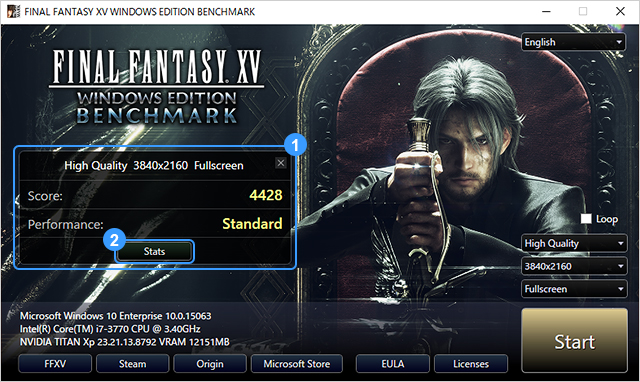
❶ Zodra de compatibiliteitstest van de benchmark is voltooid, worden de resulterende score en de prestatie-evaluatie weergegeven in de launcher. De prestatie-evaluatie gebruikt een schaal van 8 niveaus, gebaseerd op de score zelf.
❷ Als u op de knop “Statistieken” klikt, kunt u uw score vergelijken met die van andere gebruikers.
- * U kunt de gemiddelde scores van andere gebruikers op elk gewenst moment bekijken op de pagina “FINAL FANTASY XV Benchmark Scores”.